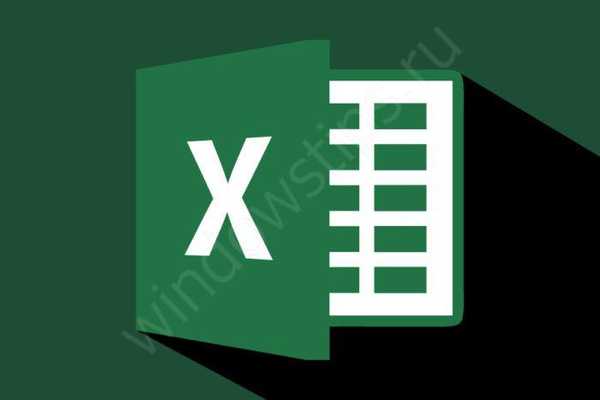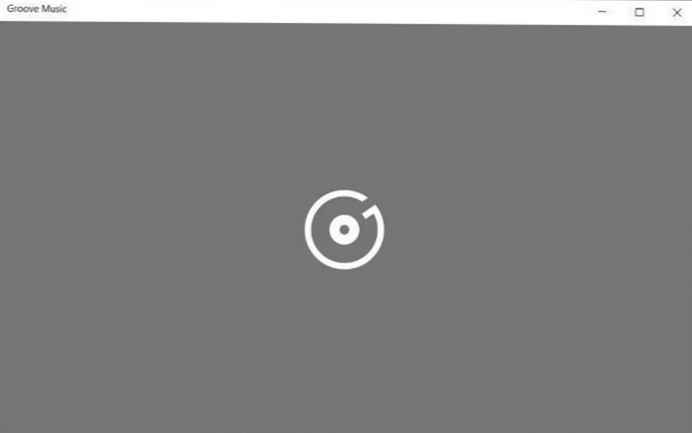A Windows Live Photo Album Photo Editor a Windows alapvető összetevőinek része. A számítógépen lévő képekkel történő munkához speciális programra van szüksége a grafikus fájlok kezelésére. A Windows fő összetevőiben egy ilyen program a Photo Album..
A Windows 7 operációs rendszer nem tartalmazza a Photo Albumot, a Film Stúdiót és számos más programot.
Tartalom:- A Windows Live Photo Gallery főbb jellemzői
- Fotók szerkesztése a Windows fotógalériában
- Panoráma létrehozása a Windows fotógalériában
- Készítsen kollázst a Windows fotógalériában
- További eszközök
- A cikk következtetései
Ezek az ingyenes programok letölthetők a Microsoft letöltőközpontjából. A Windows Live Essentials nevű szoftvercsomag részét képezik.
Töltse le őket teljesen ingyenesen a teljes csomag részeként, vagy ha csak néhány programot választ ki letöltésre. Letöltéskor ellenőrizni fogod az operációs rendszer hitelességét..
Letöltheti a Windows Live fő összetevőit az operációs rendszer egy példányának próbaidőszakában.
Már áttekintettem a Windows Live Essentials szoftvercsomagot ezen az oldalon. Töltse le itt a Windows Live fő összetevőit, amikor számítógépre telepíti, válassza ki a szükséges összetevőket, köztük a Photo Albumot.
Nem várhatja el az Adobe Photoshop program képességeit ettől a programtól. A legtöbb kezdő felhasználó számára ez először nagyon jó. Áttekintettük a Windows Live Photo Album program fő funkcióinak áttekintését.
A Windows Live Photo Gallery főbb jellemzői
A Photo Album első indításakor az operációs rendszer kiválasztja azt alapértelmezett programként a fényképek megtekintéséhez. Ehhez el kell fogadnia a javasolt választást, vagy el kell utasítani. A fotóalbum a számítógépen lévő összes fotót egyetlen galériába egyesíti.
Alapértelmezés szerint a program indexeli a Dokumentumok mappából származó fényképeket. A fényképeket hónap és év szerint rendezik..
A programnak szalagfelülete van, és a lapok közötti váltáskor kiválaszthatja a fényképeivel való megfelelő munkalapot.
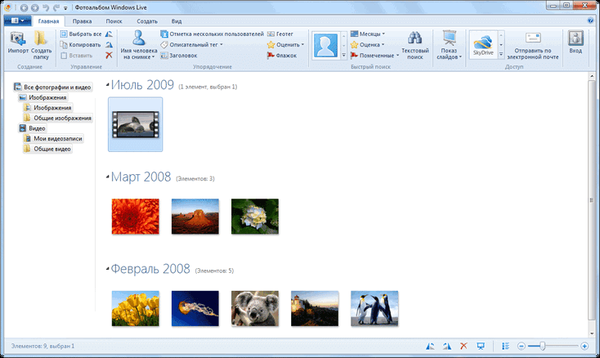
Ha fotókat és videofájlokat szeretne hozzáadni a fényképalbumhoz, ha azokat máshol tárolják, kattintson a "Fájl" menüre. A helyi menüben kattintson a "Mappát beillesztés" elemre..
Az "Ablakok a" Képek "könyvtárba lépő új ablakban kattintson az" Add ... "gombra. Az Intéző ablakban válassza ki a mappát a fényképekkel, válassza ki a mappát, majd kattintson az "Mappa hozzáadása" gombra. A "Képek" könyvtárhoz vezető utak ablakban kattintson az "OK" gombra.
A fényképeket tartalmazó mappát hozzáadtuk a fényképalbumhoz. A mappából származó összes fénykép a fotóalbum főablakában van rendezve a felvétel dátuma szerint..
Egy fénykép eltávolításához a fényképalbumból válassza ki a kívánt fényképet, kattintson rá a jobb gombbal, majd válassza a helyi menü „Törlés” menüpontját (vagy kattintson a megfelelő ikonra a „Szerkesztés” lapon)..
Felhívom a figyelmüket, hogy a fotó nem csak a Windows Live Photo Albumból, hanem a számítógépről is törlődik a Kukába. Ha csak egy mappát szeretne törölni a Fotóalbumból, válassza a „Törlés a fényképalbumból” helyi menüpontot. Az egyes fényképeket és mappákat egyszerűen áthelyezheti a helyükről a Fotóalbum ablakba.
Vegye figyelembe a program néhány funkcióját. A fényképeket és a videókat importálhatja a fényképezőgépről vagy a szkennerből az "Importálás" gombra kattintva. A Fájl menüből fotókat és videofájlokat küldhet nyomtatáshoz, vagy CD-re vagy DVD-re írhatja.
Fotók szerkesztése a Windows fotógalériában
A „Szerkesztés” lapon az „Automatikus javítás” gombra kattintva automatikusan beállíthatja a kiválasztott fényképet. A megfelelő menüpont kiválasztásával levághatja a fényképet, retusálhatja azt, megszabadulhat a vörösszem-effektől, effektusokat adhat hozzá, beállíthatja a megvilágítást, átméretezheti a fényképeket és végrehajthatja a szükséges műveleteket..
Ha nem elégedett a szerkesztési eredménnyel, akkor kattintson a "Visszatérés az eredeti képhez" gombra a fotón végrehajtott módosítások visszavonásához. Ha rákattint a fájl bezárása gombra, a fénykép el lesz mentve a szerkesztés által elvégzett összes változással.
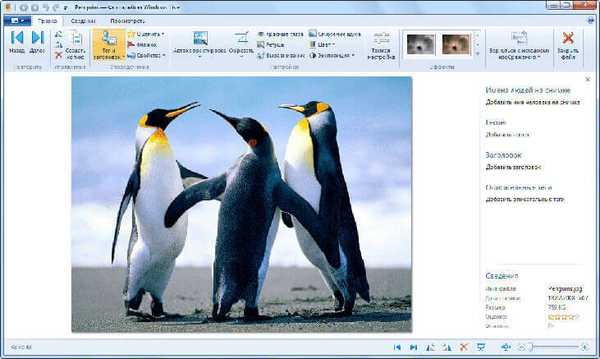
A képeket címkékkel is lehet rendezni. Ehhez a „Szerkesztés” lapon, a „Címke és cím” gombra kattintva kiválaszthatja a megfelelő elemet, hogy később ezt a fényképet címke szerint könnyedén megtalálja..
Készítheti a választott fényképet „Asztali háttérként”, elküldheti a képet a OneDrive felhőfájl-tárolójába, a YouTube video-tárhelyére és néhány közösségi oldalra..
A fényképet e-mailben lehet elküldeni a Microsoft levelezőprogramján keresztül (a kép átméretezhető), a Writer Blog Editor-hoz további közzététel céljából a weboldalon, a Windows Live Film Studio-hoz.

Panoráma létrehozása a Windows fotógalériában
Panorámás fénykép elkészítéséhez mindenekelőtt több kombinált fotót kell készítenie egy helyről.
Ha rendelkezésre állnak ilyen fotók, akkor egy panoráma létrehozásához menjen a "Létrehozás" fülre, majd válassza ki és jelöljön ki több kombinált fényképet. A kiválasztott és kiemelt képeket balról jobbra kell rendezni.
Ezután kattintson a "Panoráma" gombra. Megjelenik a "Panoráma fotózás kombinálása" ablak. A folyamat befejezése után az Intéző ablakban válassza ki a mentési helyet (ha az albumban lévő fotónak van ilyen neve, akkor ez helyettesíti az eredeti fényképet), adjon nevet a fájlnak, majd kattintson a „Mentés” gombra..
Panorámakép jelenik meg a program ablakában. Most módosítania kell a fényképet, hogy eltávolítsa a fénykép szélein található fekete sávokat.
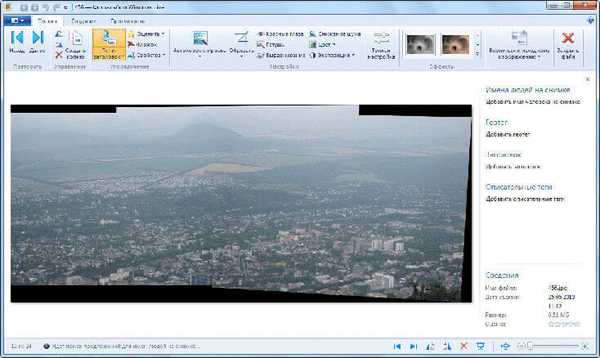
Ehhez kattintson a "Vágás" gombra. Itt kiválaszthatja a kivágási arányokat (az "Egyéni mód" alapértelmezés szerint van kiválasztva).
A képen egy téglalap alakú rács jelenik meg, és a panoráma végleges méretét manuálisan határozhatja meg, ha a rácsot a megjelölt méretű pontokba mozgatja. Ezután kattintson a "Vágás" gombra, majd a helyi menüben kattintson az "Vágás alkalmazása" gombra..
Ezután kattintson duplán a képre, és a kép módosításait elmenti. Most megnézheti a kapott panorámát (kilátás a Mashuk-hegyről).

Készítsen kollázst a Windows fotógalériában
Kollázs készítéséhez ugyanolyan típusú fényképeket kell készíteni, amelyek egy pontból készültek, azonos megvilágítással. Keresse meg ezeket a fényképeket, válassza ki őket, majd a „Létrehozás” lapon kattintson a „Kollázs” gombra.
A program elkezdi a fényképek igazítását. A következő ablakban a téglalap mozgatásával a kiválasztott pontok felett határozza meg a megváltoztatni kívánt hely méretét a fotón, és a javasolt lehetőségek közül válassza ki a legjobb lehetőséget.

A következő ablakban kattintson a "Mentés" gombra. A Windows Live Photo Album létrehozott egy kollázst. A tetején található üzenet kissé nem egyezik meg, de a Windows Live Photo Albumban ezt a képet könnyen szerkesztheti.

Egy fénykép szerkesztéséhez menjen a "Szerkesztés" menübe, majd kattintson a "Vágás" gombra. A téglalap alakú rács segítségével állítsa be a fénykép méretét. Kattintson a "Vágás" gombra, és válassza a helyi menü "Vágás alkalmazása" parancsát.
A képen a kollázsunk szerkesztett végleges változatát látjuk.

Diavetítés témájának kiválasztása
A diavetítés témájának kiválasztásához nyissa meg a "Kezdőlap" fület, majd a "Diavetítés" gombra kattintás után a helyi menüben kiválaszthatja a témát az Ön számára javasolt témák közül: "Shift és zoom", "Modern", "Filmszínű", " Eltűnés, fekete-fehér, szépia.
Miután a képernyőn a megfelelő menüelemre kattintott, elindul a diavetítés. Bármelyik képet kiválaszthatja a mappában, és a billentyűzet "F12" gombjának megnyomása után megkezdődik a mappából származó összes kép bemutatása.
Ön is érdekli:- Photoshop online: a legjobb fotószerkesztők
- A legjobb ingyenes képnézegetők - 5 program
- FastStone Image Viewer - képmegjelenítő és szerkesztő
Diavetítés közben kiválaszthat különböző vizuális effektusokkal rendelkező témákat a képek közötti átmenethez. A fotógyűjteményből diavetítési filmet is létrehozhat..
További eszközök
A Windows Live Photo Album nem konvertálhat képeket egyik formátumból a másikba, nem készíthet kész internetes galériákat, nem küldhet videofájlokat és fényképeket közvetlenül a blogokba.
A Létrehozás lapon, "amikor rákattint a További eszközök gombra", a helyi menüben lehetősége van a Microsoft Research Cliplets programok elindítására, felhasználhatja élő képek készítésére, és a Microsoft Image Composite Editor egy fejlettebb program a panorámaképek készítéséhez..
Ezeket az ingyenes programokat a Fotoalbumból is futtathatja, ha ezeket a programokat korábban telepítette a számítógépére.
A cikk következtetései
A Windows Live fotóalbumot képek tárolására és egyszerű szerkesztésére tervezték, a programban panoráma és kollázs készíthető.
Kapcsolódó publikációk:- FotoMix - fotómontázs és kollázs
- FotoMorph - animációt készíthet fényképeiből
- Funny Photo Maker - fotó vicceket készítő program
- FotoSketcher - a képek átalakítása rajzokká
- Ingyenes 3D Photo Maker - egy program 3D képek készítéséhez